谷歌浏览器如何修改书签名字
来源:
浏览器大全网
发布时间:2022年12月11日 11:30:02
谷歌浏览器如何修改书签名字?不少用户在使用谷歌浏览器的时候会使用书签,书签能够快速帮助用户打开相关的网站,省去输入网址的时间,方便又快捷。谷歌浏览器的书签还为用户提供了修改书签名称的功能,用户可以通过为自己的书签进行相关的命名来提高自己对书签内容的认知。下面小编给大家带来快速重置谷歌浏览器书签名称步骤,一起来看看吧。
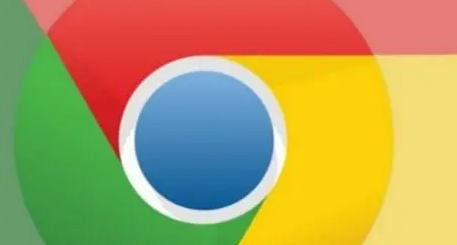
快速重置谷歌浏览器书签名称步骤
1、打开谷歌浏览器后,右键点击想要修改的书签,如图所示。
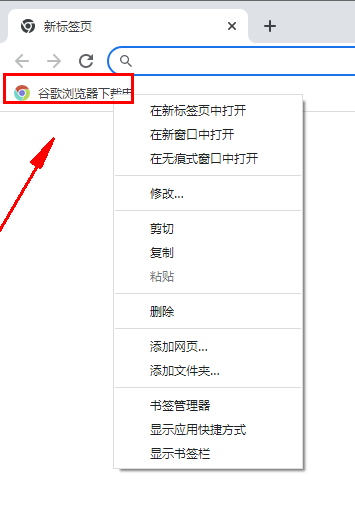
2、点击【修改】,如图所示。
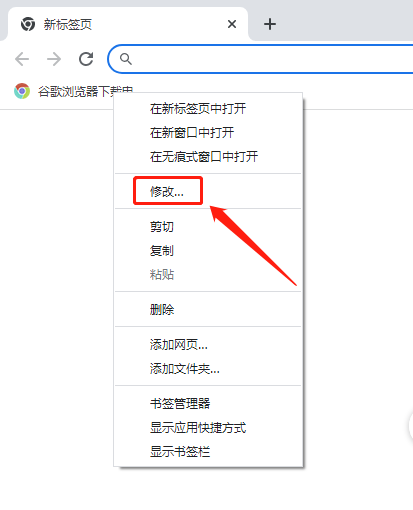
3、在输入栏输入书签新名称,再点击【保存】即可,如图所示。
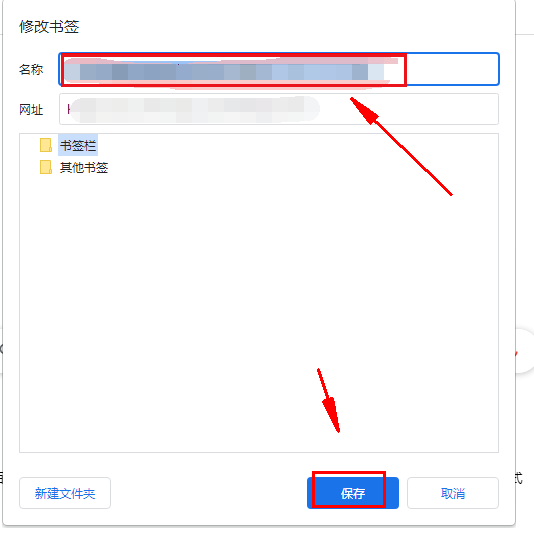
以上就是【谷歌浏览器如何修改书签名字-快速重置谷歌浏览器书签名称步骤】的全部介绍了,不懂如何修改书签名称的用户可以参考上面的步骤设置。更多精彩教程,请继续关注浏览器大全网!
 下载推荐
下载推荐








